Photosop CS4. Определение и удаление наборов меню
Можно настраивать и удалять Наборы меню (Set of menus).Определение набора меню (Define a set of menus)
Для настройки компонентов Меню (Menu) необходимо выполнить следующие действия:
- Выбрать пункт меню Редактирование (Edit) > Меню (Menus) или Окно (Window) > Рабочее пространство (Workspace) > Комбинации клавиш и меню (Keyboard Shortcuts & Menus), в открывшемя окне Комбинации клавиш и меню (Keyboard Shortcuts & Menus) перейти во вкладку Меню (Menus).
- Из раскрывающегося списка Набор (Set) диалогового окна Комбинации клавиш и меню (Keyboard Shortcuts & Menus) выбрать Набор меню (A set of menus).
- Из раскрывающегося списка Меню для (Menu For) выбрать тип меню: Меню приложения (Application Menus) или Меню панелей (Panel Menus). При выборе типа Меню приложения (Application Menus) можно отображать, скрывать или назначать цвет пунктам Меню приложения (Application Menus). При выборе типа Меню панели (Panel Menus) можно отображать, скрывать или назначать цвет пунктам Меню панели (Panel Menus).
- Кликнуть по пиктограмме в виде треугольника, расположенной перед названием Меню (Menu) или Панели (Panel).
- Далее для того, чтобы скрыть пункт меню необходимо нажать на Значок видимости (Visibility button)
 ; для того, чтобы отобразить пункт меню, если его отображение отключено, необходимо нажать на пустой Значок видимоти (Visibility button)
; для того, чтобы отобразить пункт меню, если его отображение отключено, необходимо нажать на пустой Значок видимоти (Visibility button)  ; для присвоения цвета пункту меню необходимо кликнуть на Образец цвета (Сolor swatch)
; для присвоения цвета пункту меню необходимо кликнуть на Образец цвета (Сolor swatch)  (если цвет не выбран, то место Образца цвета (Color swatch) отображается надпись Нет (None)) и из раскрывающегося списка выбрать необходимый цвет.
(если цвет не выбран, то место Образца цвета (Color swatch) отображается надпись Нет (None)) и из раскрывающегося списка выбрать необходимый цвет.
окне Комбинации клавиш и меню (Keyboard Shortcuts & Menus)
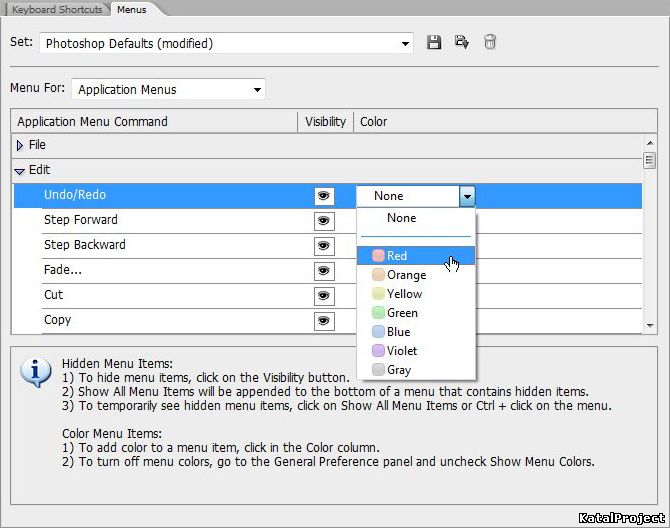
- После завершения изменений в настройках Меню (Menu) можно сохранить все изменения в Текущем наборе меню (Current set of menus) или создать новый Набор меню (Set of menus), основанный на Текущем наборе меню (Current set of menus). Для сохранения всех внесенных изменений в Текущем наборе меню (Current set of menus) необходимо нажать на кнопку Сохранить все изменения в текущем наборе меню (Save all changes to the current set of menus)
 . Изменения в пользовательском наборе будут сохранены. При сохранении изменений в Наборе, заданном в Photoshop по умолчанию (Photoshop Defaults set), откроется диалоговое окно Сохранить (Save), в котором надо будет ввести имя для нового Набора меню (Set of menus) и нажать на кнопку Сохранить (Save). Для создания нового набора, основанного на Текущем наборе меню (Current set of menus) необходимо нажать на кнопку Создать новый набор, основанный на текущем наборе меню (Create a new set based on the current set of menus)
. Изменения в пользовательском наборе будут сохранены. При сохранении изменений в Наборе, заданном в Photoshop по умолчанию (Photoshop Defaults set), откроется диалоговое окно Сохранить (Save), в котором надо будет ввести имя для нового Набора меню (Set of menus) и нажать на кнопку Сохранить (Save). Для создания нового набора, основанного на Текущем наборе меню (Current set of menus) необходимо нажать на кнопку Создать новый набор, основанный на текущем наборе меню (Create a new set based on the current set of menus)  , и в открывшемся диалоговом окне Сохранить (Save) ввести имя для нового Набора меню (Set of menus) и нажать на кнопку Сохранить (Save).
, и в открывшемся диалоговом окне Сохранить (Save) ввести имя для нового Набора меню (Set of menus) и нажать на кнопку Сохранить (Save).
Удаление набора меню (Delete a set of menus)
Для удаления пользовательского Набора меню (Set of menus) необходимо выполнить следующие действия:
- Выбрать пункт меню Редактирование (Edit) > Меню (Menus) или Окно (Window) > Рабочее пространство (Workspace) > Комбинации клавиш и меню (Keyboard Shortcuts & Menus) в открывшимя окне Комбинации клавиш и меню (Keyboard Shortcuts & Menus) перейти во вкладку Меню (Menu).
- Из раскрывающегося списка Набор (Set) диалогового окна Комбинации клавиш и меню (Keyboard Shortcuts & Menus) выбрать Набор меню (Set of menus).
- Нажать на кнопку Удалить текущий набор меню (Delete the current set of menus)
 .
.
Временное отображение скрытых пунктов меню (Temporarily show hidden menu items)
Пункты Меню (Menu), которые были скрыты раннее, в случае необходимости можно временно отобразить. В этом случае после закрытия Меню (Menu) эти пункты вновь обретут статус скрытых.
Для временного отображения Скрытых пунктов меню (Hidden menu items) необходимо проделать одно из следующих действий:
- В Меню (Menu), которое содержит скрытые пункты, выбрать пункт Показать все пункты меню (Show All Menu Items).
- Щелкнуть по Меню (Menu), содержащем скрытые пункты, удерживая нажатой клавишу <Ctrl> (Windows) или клавишу <Command> (Mac OS).
Включение и отключение отображения цветов для пунктов меню (Turn menu colors on or off)
Для включения или отключения отображения цветов, назначенных для пунктов меню необходимо:
- Выбрать пункт меню Редактирование (Edit) > Установки (Preferences) > Интерфейс (Interface...);
- В свитке Основные (General) открывшегося деалогового окна Установки (Preferences) выделить пункт Отображать цвета меню (Show Menu Colors) для включения отображения цветов пунков меню, или снять выделение с пункта Отображать цвета меню (Show Menu Colors) для отключения отображения цветов, назначенных Пунктам меню (Menu Items).
